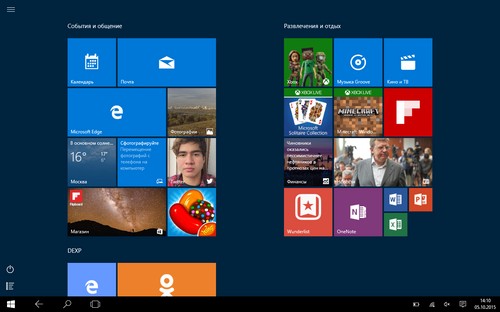Pekplattan fungerar inte: vad ska jag göra?

Att arbeta med en bärbar dator är inte nödvändigtanslut en mus till den: att styra markören i moderna bärbara datorer använder du en pekplatta som gör att du inte kan bära ytterligare enheter. Men det händer att pekplattan inte är i ordning, och du berövas möjligheten att arbeta normalt med en no-box. Vad händer om pekplattan inte fungerar?
Pekplattan är en pekskärm, som svarar på beröring och rörelsefinger, flytta markören längs den angivna sökvägen. Först kanske det inte verkar vara mycket bekvämt, men de flesta användare vänder sig snabbt till pekplattan och föredrar den till musen.
Men det här är faran: du vänjer dig vid pekplattan och slutar att bära en mus med dig. Och en dag kan det komma en stund när du öppnar den bärbara datorn och upptäcker att pekplattan inte fungerar. Vad ska man göra i det här fallet?
Varför fungerar inte pekplattan?
Vissa användare, säger "fungerar intepekplatta på den bärbara datorn "betyder att det fungerar, men inte som det ska: markören reagerar dåligt på kommandon, rör sig för långsamt, för snabbt eller jerking, därför blir det svårt att arbeta. Den vanligaste orsaken är pekskärmskontaminering. Det är ganska lätt att rengöra det - det är bratorka ytan med en tvål tampong, och sedan - med en fuktig alkoholhaltig servett. Du kan arbeta med pekplattan när den har torkat. Ibland fungerar pekplattan inte korrekt, eftersom du har våta eller feta händer.

Det händer att problemet ligger i pekplattan inställningar - för hög eller för lågkänslighet. För att ändra känslighetsinställningarna, gå till "Mouse" -objektet på Kontrollpanelen. Ibland fungerar hela pekplattan inte, men vissa funktioner, till exempel, rullar. Detta är ett programmatiskt problem, och det är löst installera eller uppdatera pekplattan drivrutinen. För vissa pekskärmar måste du installera speciell programvara för att konfigurera dem.
Om pekplattan inte fungerar alls, varför orsakenkan vara programvara eller hårdvara. Till att börja med, låt oss utesluta de enklaste och mest troliga alternativen. Om pekplattan har slutat fungera är det troligt att det helt enkelt är avstängt. Det finns flera sätt att aktivera pekplattan:
Använd tangentkombinationen: i de flesta anteckningsblock sätts pekplattan på och av genom att trycka på funktionsnyckeln Fn i kombination med en av F1-F12 knapparna;
Tryck på knappen för att stänga av pekplattan (inte alla bärbara datorer);
aktivera pekplattan med hjälp av systemverktyget: det visas oftast i facket bredvid klockan;
inaktivera musen: i vissa bärbara datorer stänger pekplattan automatiskt av när en USB-mus är ansluten
aktivera pekplattan stöd i BIOS: du måste gå in i BIOS och välj det lämpliga värdet för parametern Internal Pointing Device.
Om detta inte hjälper, och den bärbara datorn fortfarande inte fungerar med en pekplatta, kan orsaken vara hårdvara. Liksom andra enheter är pekplattan ansluten tillmoderkort med en slinga. Ibland under transport öppnas låsfästet, och plummen faller ur kontakten på "moderkortet". Det är uppenbart att pekplattan slutar fungera. I det här fallet kan du demontera den bärbara datorn själv för att ansluta pekplattan eller kontakta servicecentret.
Pekplattan kanske inte fungerar på grund av mekanisk skada. I det här fallet är det troligen baramåste ändras helt. Om pekplattan fungerar efter stödet, men knapparna misslyckades kan det vara möjligt att göra "litet blod" genom att demontera pekplattan och returnera de misslyckade knapparna till platsen.
Om inte bara pekplattan, men även tangentbordet och USB-portarna inte fungerar, är problemet naturligtvis inte i pekplattan. Mest troligt, i en bärbar dator moderkortet är felaktigt. Det finns bara ett sätt - till servicecenter för diagnostik.
Som du kan se, om pekplattan inte fungerar kan orsakerna vara annorlunda. Det är nödvändigt vända sig för att utesluta alla möjliga orsaker, med början av det enklaste, och först då, om ingenting har hjälpt, att gå med en bärbar dator till servicecentret.